Importador de direcciones en cPanel
Última actualización: 11 diciembre, 2024

Esta interfaz te permite usar dos tipos de archivos para crear múltiples direcciones de correo electrónico o reenviadores para tu cuenta simultáneamente. Puedes utilizar archivos de hoja de cálculo de Microsoft® Excel® (.xls) o archivos de hoja de valores separados por comas (CSV) (.csv) para importar datos.
Crear archivo de importación
Para crear el archivo de importación, agrega una serie de direcciones de correo electrónico y contraseñas a tu hoja de cálculo o archivo de texto sin formato. Para cada transitario de cuenta, usa una fila separada en la hoja de cálculo o una nueva línea en el archivo de texto sin formato para separar la información de cada cuenta o transitario.

Importa la siguiente información para cada dirección o reenviador:
- Nombres de usuario (por ejemplo, cprueba1@tudominio.com).
Nota
La interfaz no requiere la parte del dominio de la dirección (por ejemplo, @tudominio.com).
- Contraseñas “passwords”(para importar direcciones de correo electrónico).
- Cuotas “Quotes” (por ejemplo, 10 indica 10 megabytes).
Un archivo .csv es un archivo de texto sin formato con la extensión .csv. Cuando utilices un archivo .csv, separa sus direcciones de correo electrónico y contraseñas de forma coherente. Utiliza comas (,), puntos (.), o cualquier otro carácter (delimitador), para separar la información que deseas importar para cada cuenta. Tu archivo .csv se parecerá al siguiente ejemplo:
- user1@example.com, Password, 10
- user2@example.com, Password, 10
- user3@example.com, Password, 10
Importar el archivo
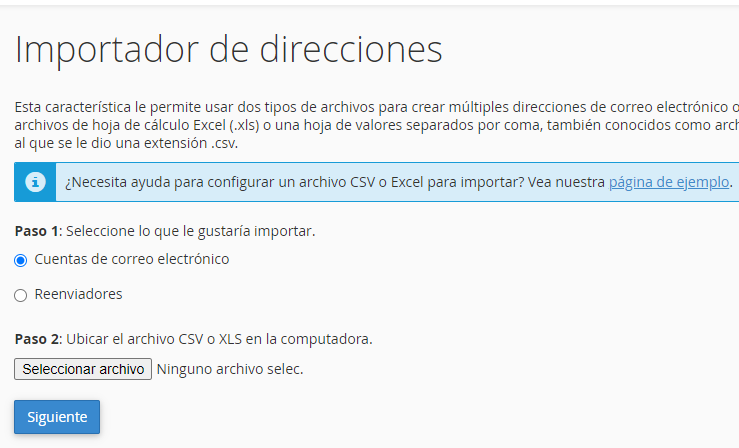
Importa el archivo para crear las cuentas. cPanel usa la información en el archivo para crear todas las cuentas automáticamente.
Para importar el archivo, realiza los siguientes pasos:
- En el Paso 1, selecciona Cuentas de correo Email o Reenviadores.
- En el paso 2, haz click en seleccionar archivo para seleccionar el archivo que desea importar.
- En el paso 3, selecciona el carácter que utilizaste como delimitador. Si usaste un delimitador que no aparece en la lista, selecciona Otro e ingresa ese carácter en el cuadro de texto Otro.
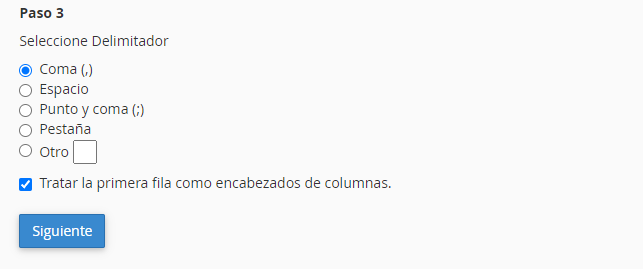
4. Selecciona Tratar la primera fila como encabezados de columna si colocaste encabezados de columna en la primera fila del archivo.
5. Haz click en Siguiente.
6. Utiliza los menús encima de cada columna de valores para asignar las propiedades de cada valor delimitado.
- Por ejemplo, si eliges usar una coma como delimitador e ingresas la línea cuenta, contraseña, dominio, usa los menús sobre cada valor para asignar cuenta a Email, contraseña a Contraseña y dominio a Dominio.
- Selecciona Ignorar para las columnas que contienen datos innecesarios.
7. En el menú Dominio en la parte inferior de la interfaz, selecciona el dominio que se usará para estas cuentas.
8. Haz click en Siguiente.
9. Haz click en Finalizar.
Haz click en Importar más para volver a la primera pantalla de esta interfaz e importar direcciones adicionales.